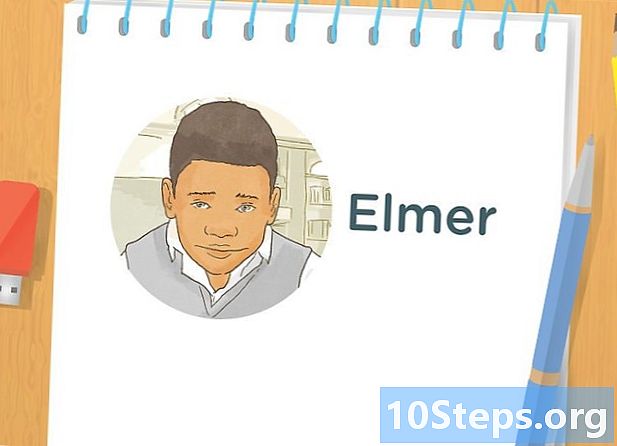Saturs
Windows 7 ļauj iestatīt tīkla printeri, izmantojot dažas dažādas metodes. Printeri var pievienot tīklam kā atsevišķu ierīci vai savienot ar konkrētu datoru, kas to var koplietot ar citām tīkla vai mājas grupas ierīcēm. Lasiet un uzziniet, kā iestatīt printeri tīklā, izmantojot Windows 7.
Soļi
1. metode no 4: tīkla printera instalēšana
Iegūstiet printerim piešķirto nosaukumu.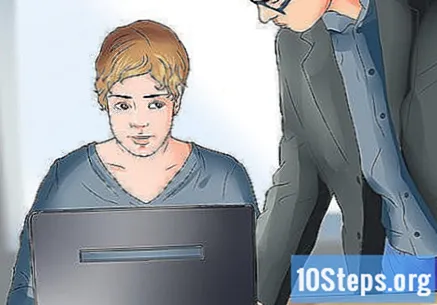
- Sazinieties ar tīkla administratoru, ja neesat pazīstams ar printeri, kas jāinstalē.

Ieslēdziet printeri.
Datora ekrāna apakšējā kreisajā stūrī noklikšķiniet uz izvēlnes "Sākt" vai Windows logotipa.

Noklikšķiniet uz opcijas "Ierīces un printeri", lai to atlasītu.
Noklikšķiniet uz šīs opcijas, lai atvērtu instalēšanas vedni, atlasiet “Pievienot printeri”.

Noklikšķiniet uz "Pievienot tīkla, bezvadu vai Bluetooh printeri".
Pieejamo opciju sarakstā noklikšķiniet uz printera nosaukuma, kuru vēlaties instalēt.
Noklikšķiniet uz pogas "Nākamais".
Ja tiek prasīts, noklikšķiniet uz "Instalēt draiveri", lai instalētu printera draiveri.
- Jums var būt jāievada administratora parole, ja esat izveidojis savienojumu ar tīklu.
Noklikšķiniet uz pogas "Pabeigt", lai pabeigtu instalēšanu, un aizveriet vedni "Pievienot printeri".
2. metode no 4: printera koplietošana mājas tīklā
Dodieties uz datoru, ar kuru printeris ir fiziski savienots.
Noklikšķiniet uz Windows logotipa vai izvēlnes "Sākt" ekrāna apakšējā kreisajā stūrī.
Noklikšķiniet uz "Vadības panelis".
Meklēšanas laukā ierakstiet “homegroup”, kas atrodams meklēšanas laukā “Control Panel”.
Noklikšķiniet tieši uz "Mājas grupa", tiklīdz tas parādās rezultātu sarakstā.
- Jums var būt nepieciešams arī noklikšķināt uz saites "Koplietot printerus" sadaļā "Mājas grupa".
Atzīmējiet izvēles rūtiņu blakus vienumam "Printeri".
Noklikšķiniet uz "Saglabāt izmaiņas".
- Pēc noklusējuma šī opcija jau ir jāpārbauda.
Dodieties uz datoru, ar kuru vēlaties koplietot printeri.
Noklikšķiniet uz izvēlnes "Sākt".
Atlasiet opciju "Vadības panelis".
Meklēšanas lodziņā ierakstiet “homegroup”.
Rezultātu sarakstā atlasiet “Mājas grupa”.
Noklikšķiniet uz "Instalēt printeri".
Dialoglodziņā, kas parādīsies, ja printerim jāinstalē pašreizējais draiveris, noklikšķiniet uz "Instalēt draiveri".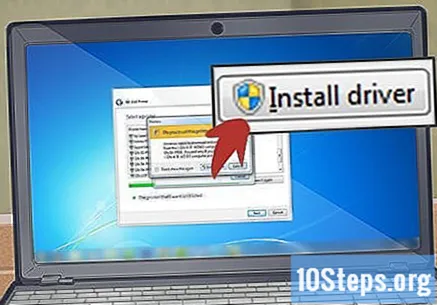
Piekļūstiet printerim tā, it kā tas būtu fiziski savienots ar datoru, izmantojot jebkuras programmas dialoglodziņu.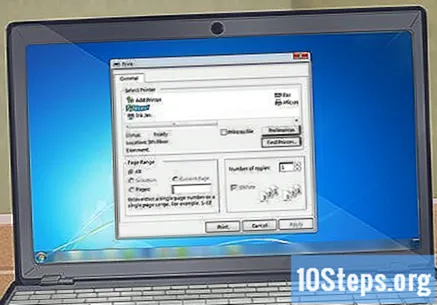
- Lai drukātu, datoram, kuram ir pievienots printeris, jābūt ieslēgtam.
3. metode no 4: testa lapas izdrukāšana
Noklikšķiniet uz izvēlnes "Sākt" un atlasiet "Ierīces un printeri".
Atrodiet printera nosaukumu un ar peles labo pogu noklikšķiniet uz tā.
Noklikšķiniet uz "Printera rekvizīti".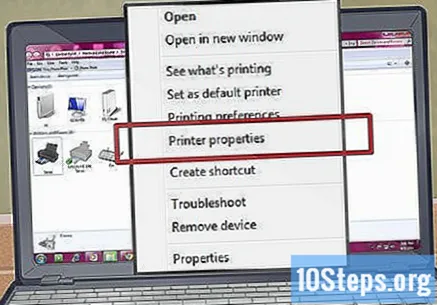
Cilnē ar virsrakstu "Vispārīgi" noklikšķiniet uz "Drukāt testa lapu".
4. metode no 4: Attālās drukāšanas problēmu risināšana
Pārliecinieties, vai resursdatorā ir iespējota printera koplietošana.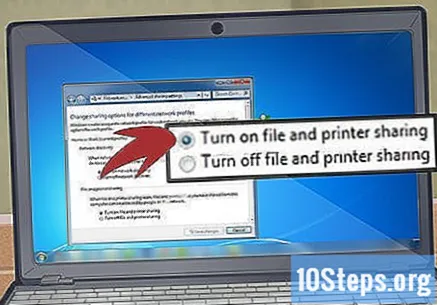
Pārvietojiet attālo datoru.
- "Vadības panelis"> "Ierīces un printeri".
Ja ir printera ikona, ar peles labo pogu noklikšķiniet uz tā un atlasiet "Noņemt ierīci".
Ekrāna augšdaļā noklikšķiniet uz "Pievienot printeri".
Atlasiet "Pievienot tīkla printeri".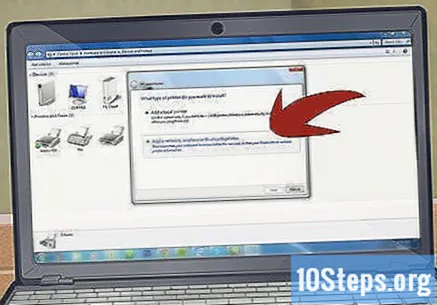
Ja printeris netiek parādīts vai neviens no tiem nav norādīts:
Noklikšķiniet uz "Vēlamais printeris nav norādīts".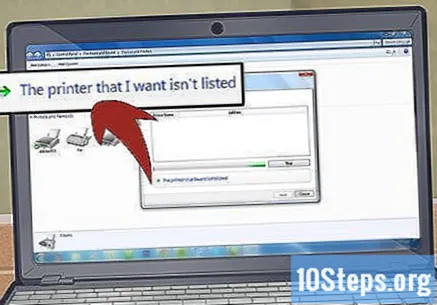
Noklikšķiniet uz "Atlasīt koplietojamu printeri pēc nosaukuma".
- Piemērs: " IP-35_64BIT-PC HP LaserJet 6P"> "Nākamais".
Ja nezināt precīzu printera ceļu un nosaukumu, izdrukājiet testa lapu no resursdatora.
Šī informācija tiks norādīta sadaļā "Datora nosaukums".
Ja vēlaties, pēdējā dialoglodziņā atlasiet “Drukāt testa lapu”.
Padomi
- Wi-Fi un Bluetooth printerus var savienot arī ar tīklu, nepievienojot tos citam datoram vai drukas serverim.
- Jebkuru printeri ar USB pieslēgvietu var koplietot mājas tīklā sistēmā Windows 7.